Win10上如果有重要的文件,想一次性永久刪除,而不用再去回收站清空,那就得先按住Shift鍵,然後在文件或文件夾上點擊右鍵,選擇“刪除”,系統會提示是否永久刪除,點擊確定才算永久刪除文件。在Win10文件資源管理器上有個永久刪除的快捷方式,大家可以來學學。
打開任意一個文件資源管理器窗口,然後選中任意一個文件或文件夾,在菜單欄的“主頁”選項卡中,你就會看到顯示為紅叉圖標的刪除按鈕。如圖:
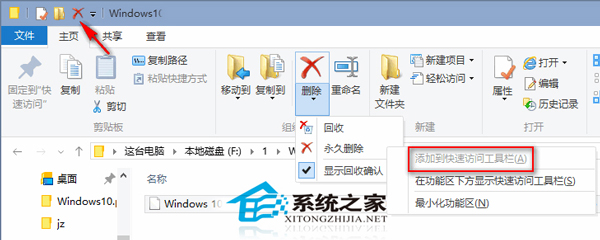
點擊“刪除”按鈕下方的三角箭頭,然後在彈出的菜單的“永久刪除”選項上點擊右鍵,選擇“添加到快速訪問工具欄”。這時,你就會看到位於窗口左上角的快速訪問工具欄中立即顯示了一個紅叉圖標,這就是我們添加的“永久刪除”按鈕。
以後再需要永久刪除某個文件或文件夾時,只需選中該文件或文件夾,然後點擊快速訪問工具欄中的“永久刪除”按鈕即可。
如果你想要從快速訪問工具欄中去掉“永久刪除”按鈕,只需在“永久刪除”按鈕上點擊右鍵,選擇“從快速訪問工具欄中刪除”即可。如圖:
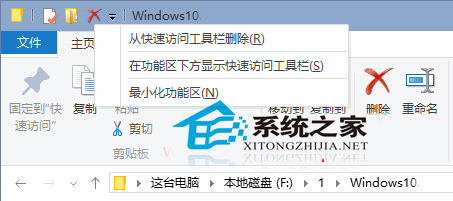
通常我們刪除文件後還要再去回收站清空,才算徹底從電腦上刪除了文件,如果有重要文件沒去回收站清空,被後來使用電腦的人看到了,就洩露秘密了,使用永久刪除就可避免這一嚴重後果。